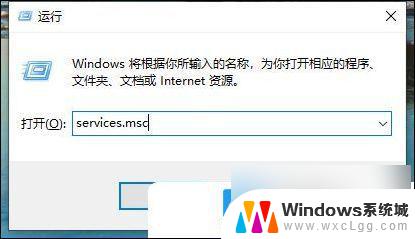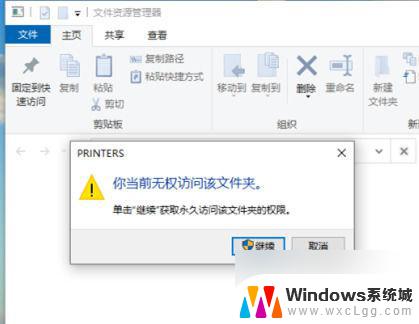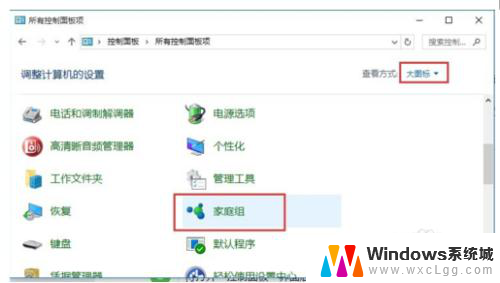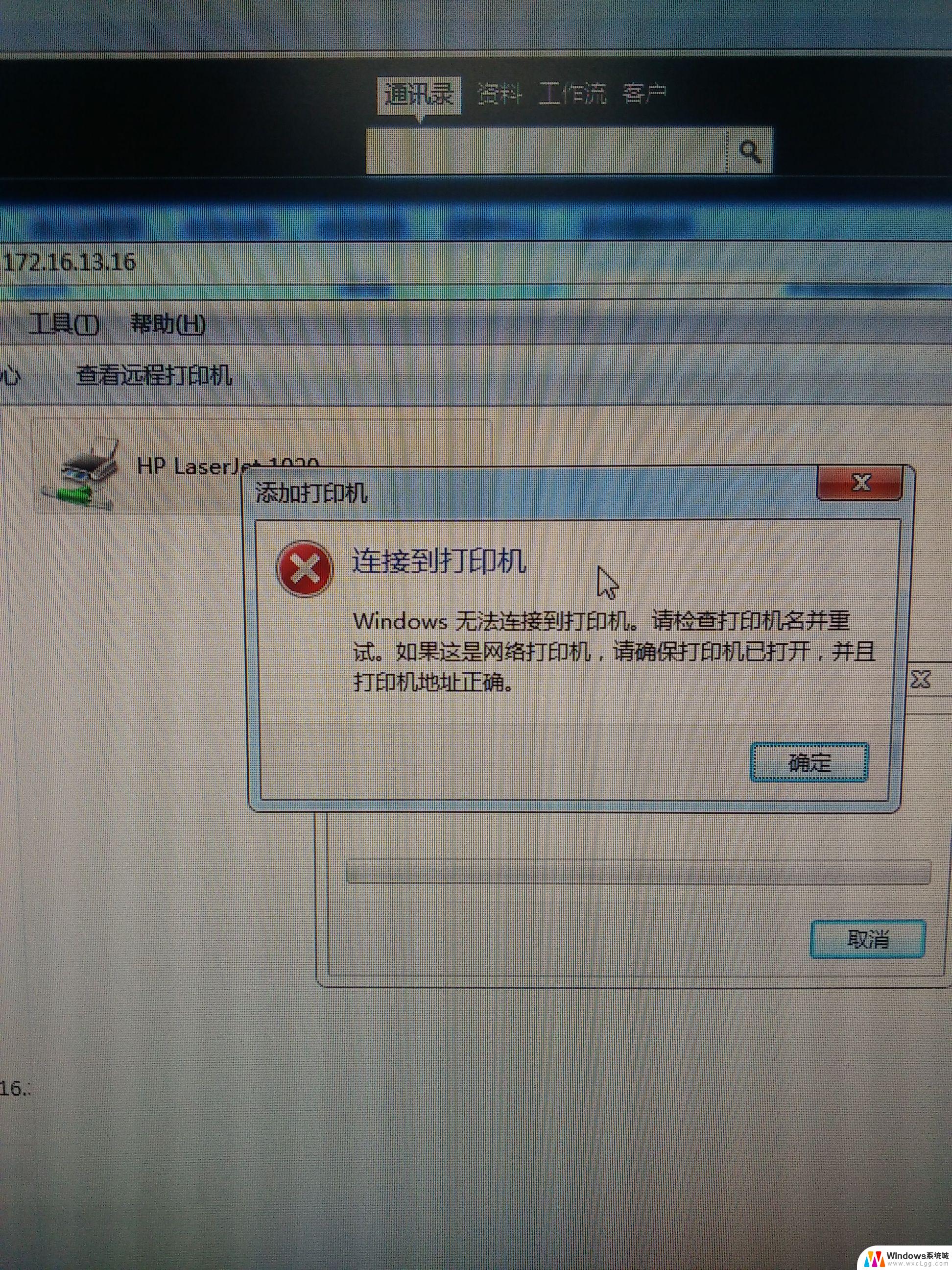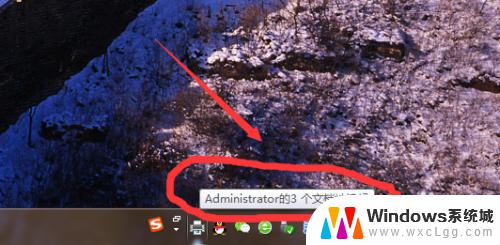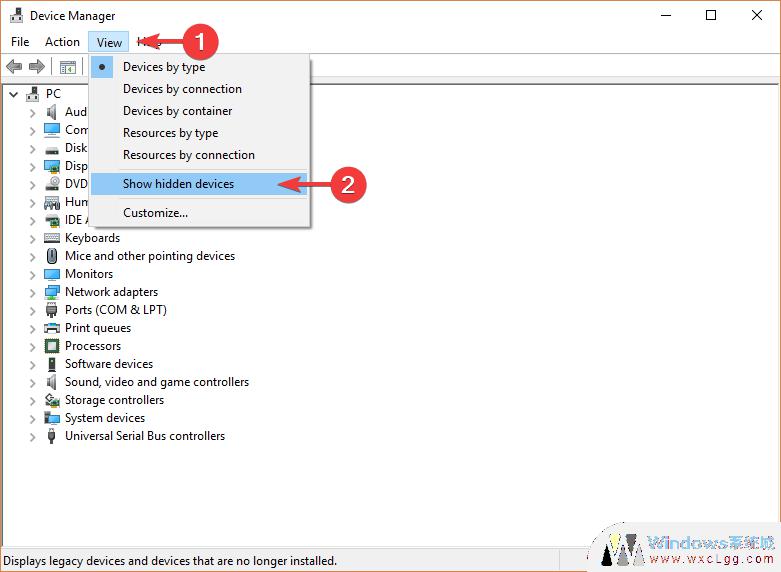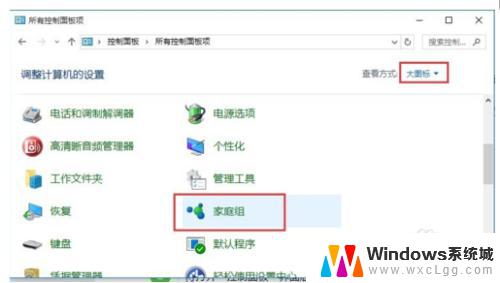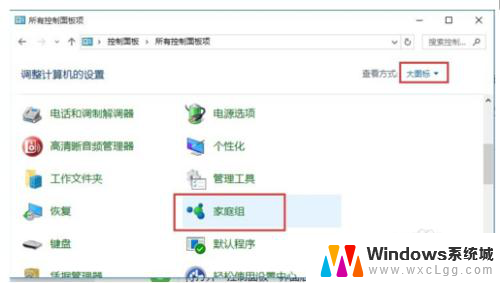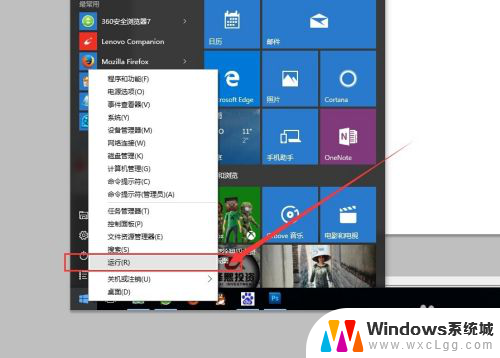win10链接打印机拒绝访问 Win10连接打印机拒绝访问错误解决方法
在使用Win10连接打印机时,可能会遇到打印机拒绝访问的问题,这种错误可能是由于权限设置不正确或驱动程序问题引起的。解决此问题的方法包括检查打印机设置、更新驱动程序以及重新安装打印机等操作。通过以下几种方法,您可以轻松解决Win10连接打印机拒绝访问的错误,确保顺利打印文件。
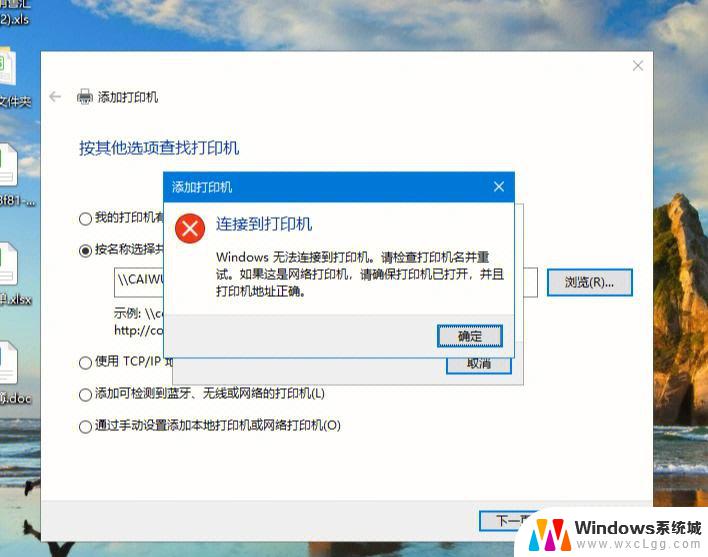
1、 按 Win + R 组合键,打开运行,并输入: control? 命令,确定或回车。可以快速打开控制面板, 打开的所有控制面板项窗口中,切换到大图标的查看方式,点击调整计算机的设置下的设备和打印机;
2、找到并右键点击要共享的打印机,在打开的菜单项中,选择打印机属性;
3、打印机属性窗口中,切换到安全选项卡。然后在安全选项卡下,将 everyone 的打印权限打勾;
4、如果没有找到 Everyone ,可以点击下方的添加按钮;
5、选择用户或组,输入 everyone ,然后点击右侧检查名称;
6、没问题后,点击确定即可添加此用户。 这样其他电脑就可以正常使用共享打印机了;
以上就是win10链接打印机拒绝访问的全部内容,有需要的用户就可以根据小编的步骤进行操作了,希望能够对大家有所帮助。